准备Linux服务器、XShell、filezilla(可视化工具)、Tomcat、工程war包
相应指令可查看Linux常用指令
创建路径
使用 filezilla 连接服务器,在相应目录下创建文件目录,例如 /home
部署Tomcat
注意:使用Linux版本的Tomcat
使用 filezilla 上传相应的tomcat压缩包,解压。
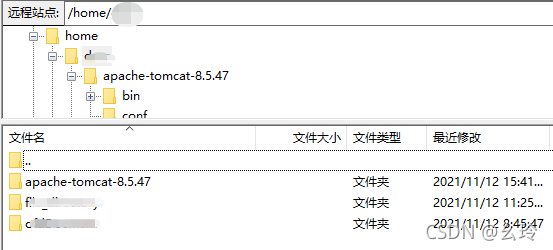
查看tomcat是否部署成功:
进入bin目录下,启动tomcat,在浏览器中输入 http://服务器ip:端口号/
看到下面的页面,部署成功。
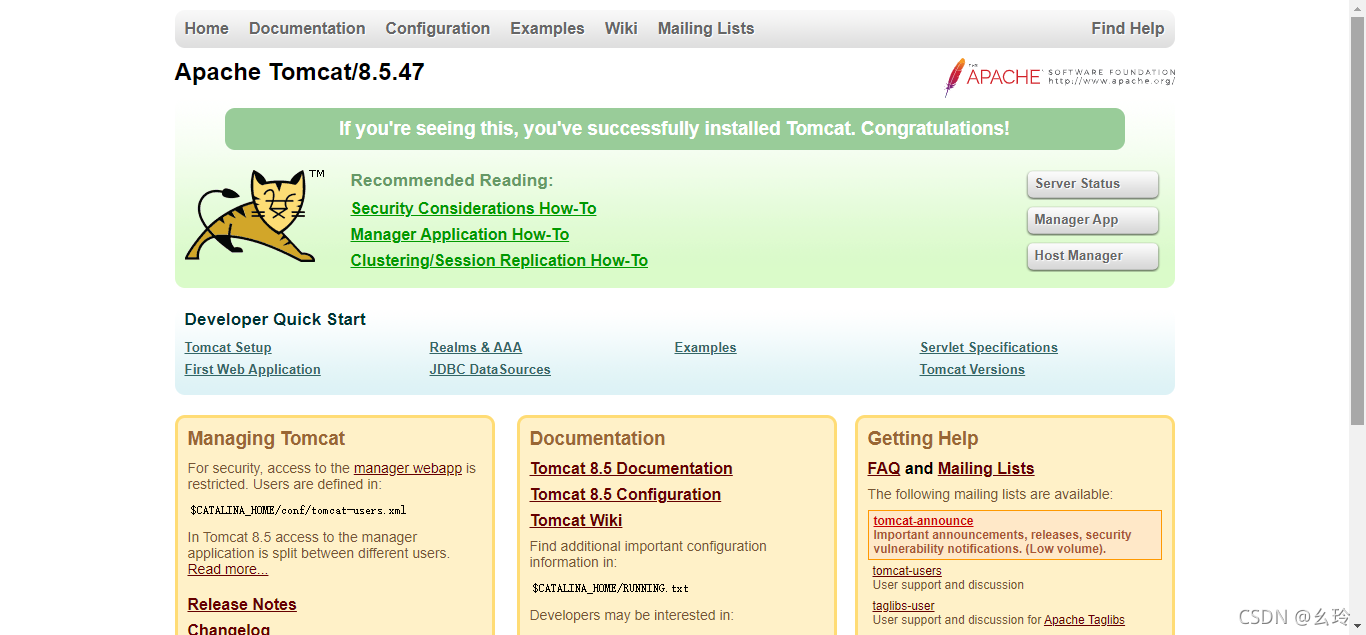
关于端口号的查看:
- 可在conf目录下server.xml查看,默认为8080

- 使用指令netstat -ntpl查看
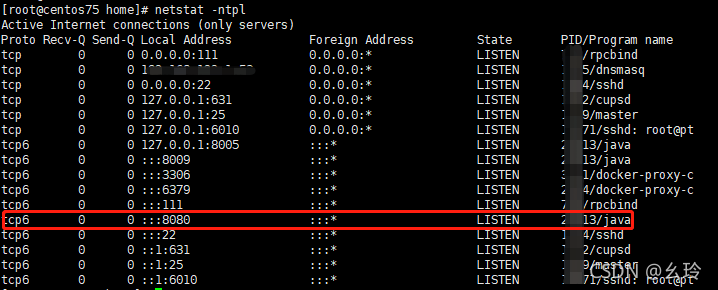
关闭tomcat.
上传部署工程包
将war包放到 webapps 目录下
启动Tomcat
返回bin目录启动Tomcat
./startup.sh
查看工程日志
返回logs目录查看工程日志
tail -f catalina.out
遇到的问题
1. tomcat启动失败,java.lang.IllegalStateException
解决办法:
更改tomcat配置文件catalina.properties(conf目录下)。
tomcat.util.scan.DefaultJarScanner.jarsToSkip=\ 值后面加",*"
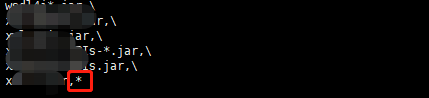
2.项目中使用的验证码图片无法展示,查看图片链接报错500
浏览器中F12出现500错误
解决方法
更改Tomcat配置文件catalina.sh(bin目录下)。
找到以下代码:
-Djava.endorsed.dirs="$JAVA_ENDORSED_DIRS" -classpath "$CLASSPATH" \
-Djava.security.manager \
-Djava.security.policy=="$CATALINA_BASE"/conf/catalina.policy \
-Dcatalina.base="$CATALINA_BASE" \
-Dcatalina.home="$CATALINA_HOME" \
-Djava.io.tmpdir="$CATALINA_TMPDIR" \
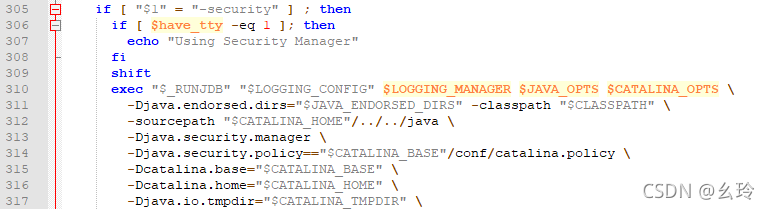
这样的代码,在末尾加上-Djava.awt.headless=true \
注意有多处(tomcat8中存在8处)。